HCL VersionVault Express: アクティビティの概要
2021/11/15 - 読み終える時間: ~1 分
An overview of activities の翻訳版です。
アクティビティの概要
2021年11月12日
著者: Edward dunlop / Edward is a software engineer at HCL Software who played a key role in developing the HCL Compass and HCL VersionVault Express UI’s.
l
HCL VersionVault Express の最新リリースでは、UCM(Unified Change Management)プロジェクトの開始がこれまで以上に簡単になりました。UCMプロジェクトの開発ライフサイクルにおいて、開発者はストーリーの実装や不具合の修正などのタスクを完了させる必要があります。アクティビティは、タスクが完了するまでの進捗状況を追跡します。タスクのためのアクティビティを作成し、そのアクティビティをストリームに設定するだけで、ストリームに加えられた変更はすべてそのアクティビティによって追跡されます。
バージョンコントロール下のファイルに変更を加える前に、アクティビティを設定する必要があります。アクティビティは、各ストリームのページの右上にある「新規アクティビティ」ボタンで作成できます。アクティビティが作成されると、ボタンの横にあるドロップダウンを使って設定できます。折りたたまれたドロップダウンには、現在のアクティビティのタイトルが常に表示されるので、開発者はどのアクティビティを変更しているのかを常に把握できます。
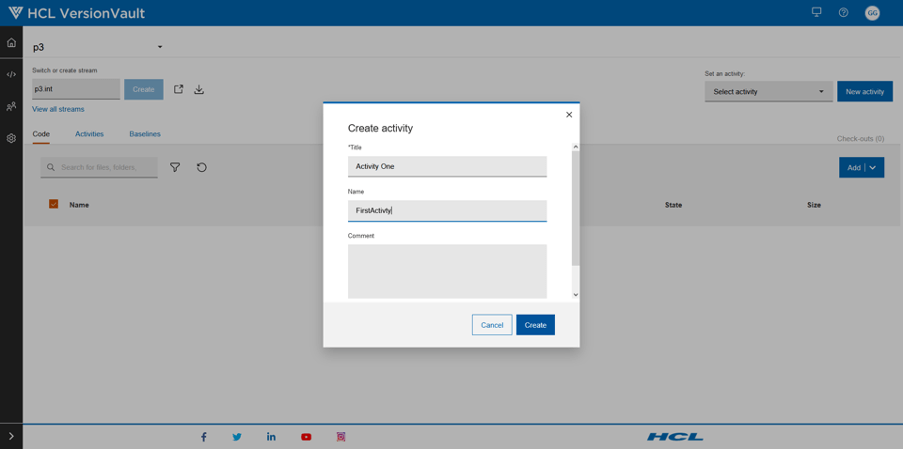
アクティビティを設定した後、開発者はストリーム内のファイルやフォルダの変更を開始できます。開発者が別のタスクに焦点を移したい場合は、何をしていても簡単に新しいアクティビティを作成または設定できます。バージョンコントロールにチェックインされたすべての変更は、設定されたアクティビティによって追跡され、そのアクティビティのチェンジセットに表示されます。
ストリームのページでアクティビティタブに切り替えると、開発者は各アクティビティの下で行われたすべての変更を確認できます。アクティビティの[Review]ボタンをクリックすると、そのアクティビティが設定されている間に変更されたすべてのファイルやフォルダが表示されます。リスト内の項目を展開すると、その項目の現在の状態と、アクティビティが作成されたときの状態(チェンジセットプリデレクタとも呼ばれる)が比較されます。開発者がコードを配信する際には、各アクティビティで変更された内容を正確に確認し、どのアクティビティを配信するかを選択できます。
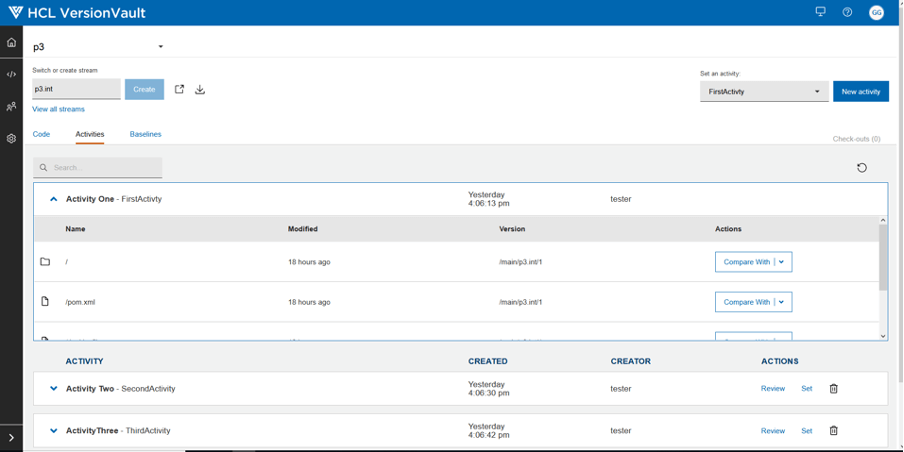
開発者がある要素の特定のバージョンを確認したい場合は、アクティビティ リストのアクティビティをクリックします。アクティビティが展開され、開発者はそのアクティビティのチェンジセットを見られます。チェンジセットの各エントリは、選択したアクティビティで変更されたファイルやフォルダの異なるバージョンを表します。開発者は、チェンジセット内のファイルをクリックすると、そのバージョンのファイルを見られます。また、ファイルの任意のバージョンを、その直前のバージョンやチェンジセットの前のバージョンと比較できます。これは、開発者がレビューしたいアイテムの[Compare With]ドロップダウンを使用して行えます。
アクティビティ] タブでは、設定されたアクティビティが常に他のアクティビティの上に表示されます。アクティビティの設定や削除も、ここから行うことができます。
詳細はこちらのドキュメントをご覧ください。